Тези, които искат да тестват UbuntuНо няма да създадете дял за това и не са достатъчно ресурси да инсталирате виртуална система, Ние препоръчваме да използвате Wubi installer, Приложение, което позволява инсталирайте Ubuntu директно от Windows (инсталирането на Ubuntu с помощта на Wubi е подобно на инсталирането на всяко приложение в Windows). Освен това не е необходимо да създавате такъв Инсталация CDЗащото Wubi пакет включва Ubuntu живо CD.
1. Как да инсталирате Ubuntu на Windows използвайки Wubi Installer
- След като се изтегли wubi.exe, Кликнете два пъти, за да започне процеса на инсталация
- в отворения прозорец изберете дял който искате да инсталирате linuxThe, пространство искате да посвети език искате да направите инсталация и версия linux искате да инсталирате (в този случай Ubuntu)
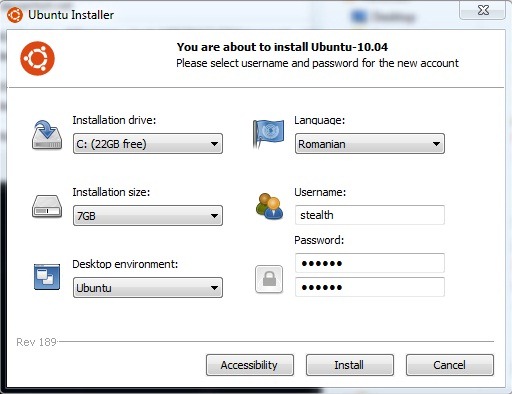
- Изберете парола за вашето потребителско име и след това кликнете върху Install (В моя случай инсталацията отне около 10 мин, въпреки че първоначално очаквано време е около 40 часа: D)
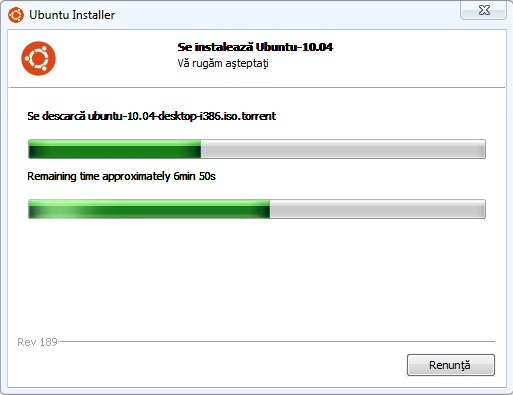
- След като инсталацията приключи, кликнете върху Край / Finish (от вас зависи дали искате да рестартирате компютъра веднага или по-късно)
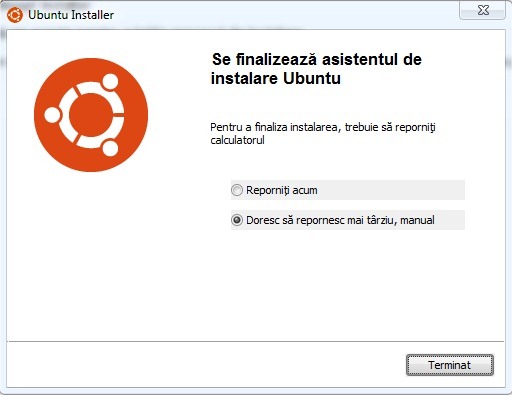
2. Как да зареждане на компютъра в Ubuntu инсталиран с Wubi
За да се зареди Ubuntu, след като е бил инсталиран с помощта на приложението Wubi, е необходимо да рестартирате компютъра
- ще забележите, че в Windows Boot Manager сега имате възможност за избор между Windows si Ubuntu
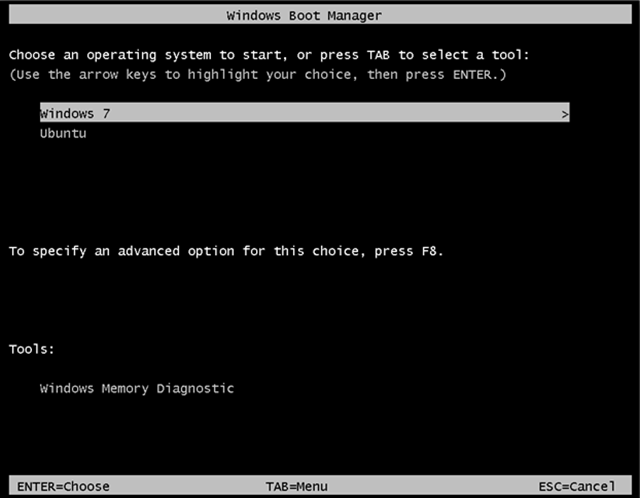
- първо зареждане в Ubuntu, на няколко минути приключване на инсталацията
- след това ще има още едно рестартиране, което ще ви върне обратно Windows Boot Manager
- След като изберете Ubuntu, тя ще се отвори Grub буутлоудъраСайт, където можете да изберете да зареди Ubuntu, за да започнете възстановяване Mode или да се върнете към Windows Boot Manager.
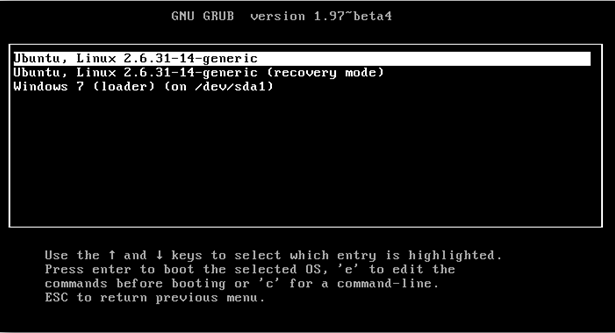
След като инсталирате Ubuntu, можете да изберете каква система да стартирам default от Windowsв Напредък System SettingsСтартиране и възстановяване.
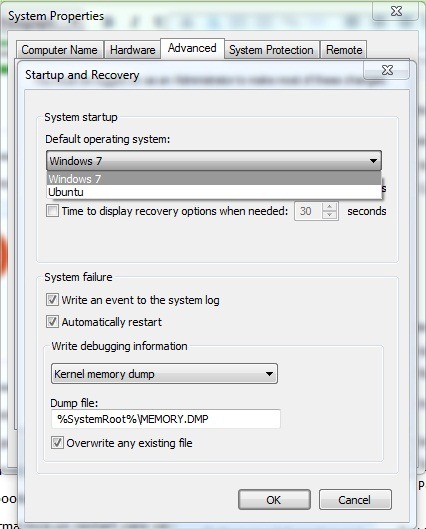
3. Как можем да деинсталираме Ubuntu, инсталиран с Wubi installer
За тези, които искат да деинсталират Ubuntu (по различни причини), процедурата е изключително проста: зареждане в Windows след това преминете към Контролен панел / Uninstall програма и да даде Кликнете два пъти върху Ubuntu да деинсталирате.
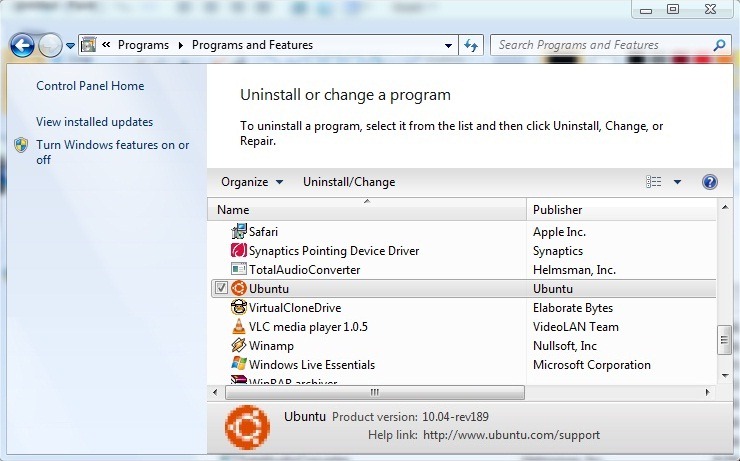
След деинсталирането на Ubuntu компютърът ви ще се зарежда нормално Windows (Не е никакъв "памет" размирната преди инсталирате / деинсталирате UbuntuКомпютърът ще се държи като, ако не е инсталиран отново).
Забележка: Въпреки че този урок е тестван на Windows 7 Крайно, Wubi installer е съвместим с всички версии на Windows XP, 2003 Server, Vista, 2008 и 7 Server
Здравейте хора, днес купих лаптоп DELL от emag и дойде с него LINUX UBUNTU е инсталиран. Искам да изтрия UBUNTU, за да го инсталирам windows 10 и не знам как да го направя.Четейки в някои сайтове разбрах че има някакви поръчки от terminal която трябва да се даде.Ако можете да ми помогнете ще съм ви задължен.Благодаря ви предварително.